Windows 11에서 Adobe Acrobat을 사용하여 전체 화면 모드에서 PDF를 여는 방법
잡집 / / April 06, 2023
문서와 양식을 교환하는 동안 많은 사람들이 해당 파일을 PDF로 변환하는 것을 선호합니다. 오늘날 스마트폰과 컴퓨터는 번거로움 없이 가장 인기 있는 파일을 열 수 있습니다. 그러나 PDF 파일 전체를 볼 때는 세부 사항에 주의를 기울여야 합니다. 옆으로 스크롤하는 것은 PDF를 보는 데 재미가 없습니다.

Adobe Acrobat을 사용하면 PDF 파일을 볼 수 있습니다. 전체 화면 모드에서. 대형 외부 모니터가 있거나 초라한 노트북에서 볼 때 유용합니다. Windows 11 컴퓨터에서 Adobe Acrobat을 사용하여 전체 화면 모드에서 PDF를 여는 방법은 다음과 같습니다. 이러한 솔루션은 Windows 10에서도 작동합니다.
Adobe Acrobat을 사용하여 전체 화면 모드에서 PDF를 수동으로 여는 방법
청중이 프레젠테이션 내용을 볼 수 있도록 대부분의 PPT는 전체 화면 모드로 표시됩니다. 버튼 클릭만으로 PPT의 내용이 PC나 프로젝터의 전체 화면을 덮습니다. Adobe Acrobat 또는 Acrobat Reader를 사용하여 PDF 파일로 동일한 작업을 수행할 수 있습니다. 방법은 다음과 같습니다.
1 단계: 시작 버튼을 클릭하고 다음을 입력합니다. 곡예사 Windows 검색에서 찾으려면.

2 단계: 결과에서 Acrobat 앱을 클릭하여 엽니다.

3단계: 왼쪽 상단 모서리에서 파일 탭을 클릭합니다.

4단계: 파일 메뉴에서 열기를 클릭하여 파일 탐색기(Windows 탐색기)를 시작합니다.
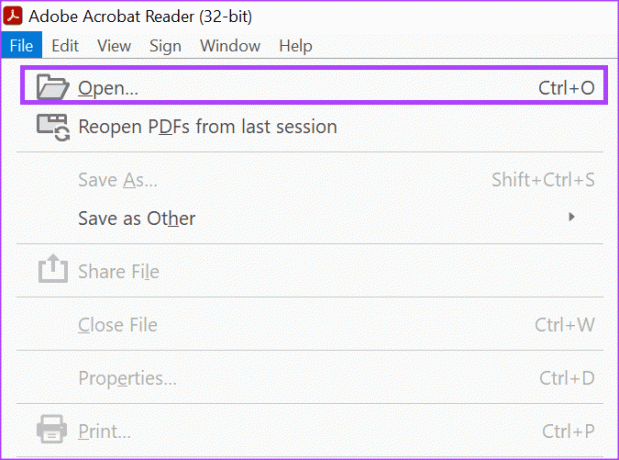
5단계: 파일 탐색기에서 전체 화면 모드로 보려는 PDF의 위치로 이동합니다.

6단계: PDF를 클릭하고 열기를 선택하여 Adobe 앱에서 봅니다.
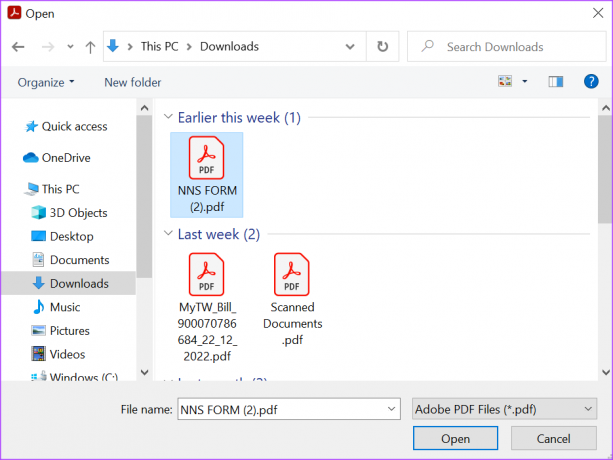
7단계: PDF일 경우 상단의 리본 메뉴에서 보기 탭을 클릭합니다.

8단계: 보기 메뉴에서 전체 화면 모드를 클릭합니다.
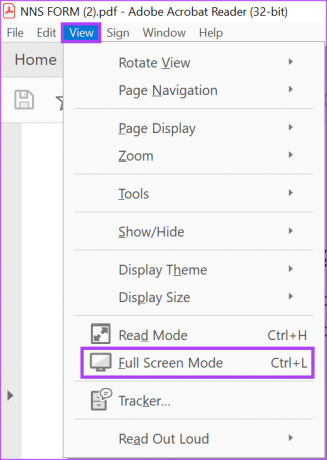
PDF는 PowerPoint 프레젠테이션처럼 PC 화면을 덮습니다. 위의 단계는 Adobe Acrobat DC 및 Adobe Acrobat Reader 앱에 적용됩니다.
Adobe Acrobat을 사용하여 전체 화면 모드에서 PDF를 자동으로 여는 방법
버튼을 누르지 않고 PDF를 전체 화면 모드로 표시하려면 Adobe를 설정해야 합니다. 설정을 적용한 후 PDF를 전체 화면으로 표시하기 위해 간섭이 필요하지 않아야 합니다. 그러나 이 옵션은 Adobe Acrobat Pro DC 구독에서만 사용할 수 있습니다.
1 단계: 시작 버튼을 클릭하고 Acrobat을 입력하여 앱을 검색합니다.

2 단계: 결과에서 Acrobat 앱을 클릭하여 엽니다.

3단계: Adobe 앱의 리본에서 파일 탭을 클릭합니다.

4단계: 파일 메뉴에서 열기를 클릭하여 파일 탐색기(Windows 탐색기)를 시작합니다.
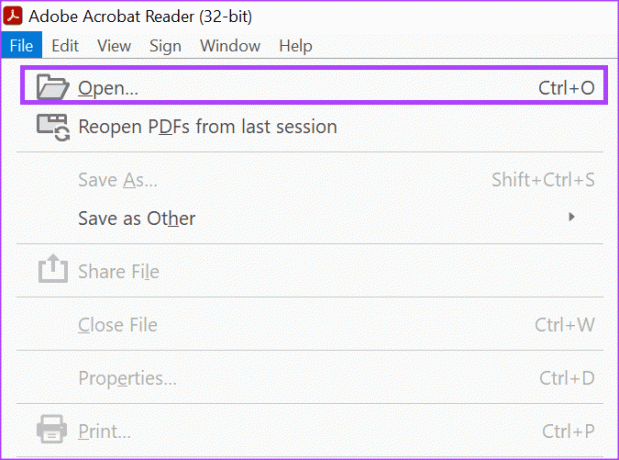
5단계: 파일 탐색기에서 전체 화면 모드로 보려는 PDF의 위치로 이동합니다.

6단계: PDF를 클릭하고 열기를 선택하여 Adobe 앱에서 봅니다.
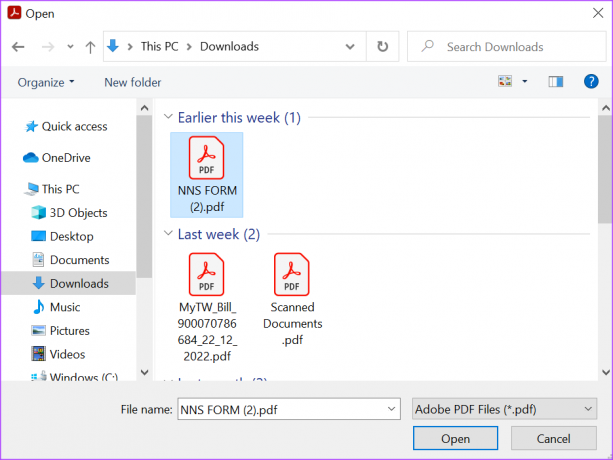
7단계: PDF를 연 후 Adobe 리본에서 파일 탭을 클릭합니다.
8단계: 파일 메뉴에서 속성을 클릭하여 Adobe 설정을 봅니다.
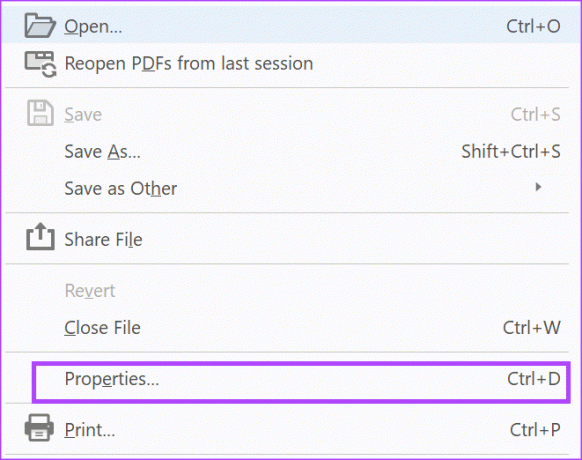
9단계: 문서 속성 창에서 초기 보기를 클릭합니다.
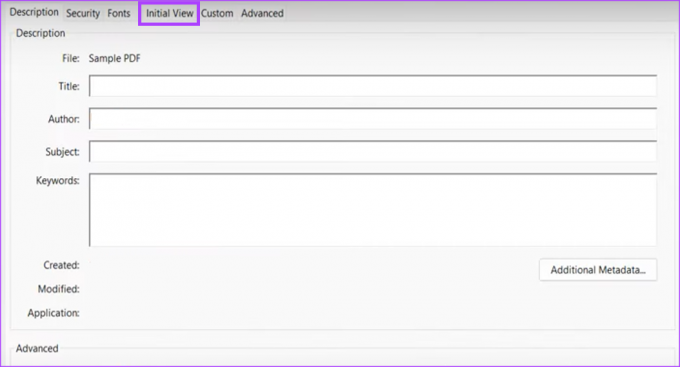
10단계: 창 옵션 그룹에서 전체 화면 모드로 열기 옆의 상자를 선택합니다.

11단계: 문서 속성 창 하단에서 확인을 클릭하여 새 변경 사항을 저장합니다.
12단계: Adobe에서 저장 버튼을 클릭하고 PDF를 닫습니다.

13단계: PDF를 다시 열면 팝업이 표시됩니다.
14단계: 문서를 전체 화면으로 열 것인지 확인하는 팝업 옆의 확인란을 선택합니다.

15단계: 예를 클릭하여 선택 사항을 저장하면 문서가 전체 화면으로 열립니다.

나중에 문서를 열 때마다 전체 화면 모드에서 수행됩니다. 전체 화면 모드 표시를 종료하려면 키보드에서 Esc 키를 누르기만 하면 됩니다.
가이딩 테크에서도
Adobe Acrobat을 사용하여 PDF 재정렬
이제 PDF가 전체 화면 모드이므로 프레젠테이션에 쉽게 사용할 수 있습니다. PDF의 순서가 걱정된다면 Adobe Acrobat을 사용하여 PDF 페이지 재정렬 당신의 취향에. 새 페이지를 삽입하거나 기존 페이지를 삭제할 수도 있습니다.
최종 업데이트: 2023년 1월 2일
위의 기사에는 Guiding Tech를 지원하는 제휴 링크가 포함될 수 있습니다. 그러나 편집 무결성에는 영향을 미치지 않습니다. 콘텐츠는 편파적이지 않고 진정성 있게 유지됩니다.
작성자
마리아 빅토리아
Maria는 기술 및 생산성 도구에 관심이 많은 콘텐츠 작성자입니다. 그녀의 기사는 Onlinetivity 및 Delesign과 같은 사이트에서 찾을 수 있습니다. 직장 밖에서는 소셜 미디어에서 그녀의 삶에 대한 미니 블로그를 찾을 수 있습니다.



